ちょーーっと待った! Mountain Lionをインストールする前にやっておきたいLionのインストール用ディスク(USBメモリ)作成。
さて!
先日書いたように、準備万端でOS X v10.8 Mountain Lionインストールに臨んだ私ユコびん。でもね、もしかしたらMountain Lionを入れた後、やっぱりLionに戻したいな~と思うこと(というか必要にかられること)があるかもしれませんよ。
それにはMountain Lionにアップグレードする前に準備が必要です。何故ならOS X Mountain Lionにアップグレードしちゃうと、Mac App StoreからLionインストールappを入手出来なくなくなっちゃうから。(今現在。OSを誤認させるような事をすれば再ダウンロード可能だと思いますが…^^;)
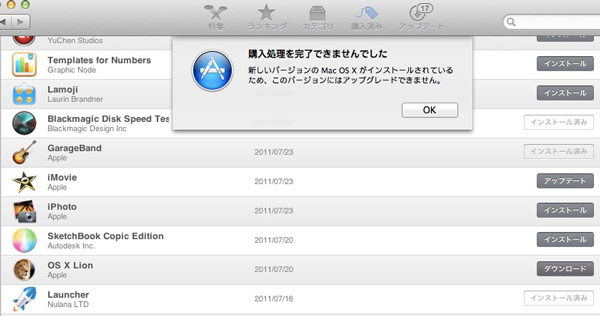
なので本当はOS X Mountain Lionのクリーンインストールのエントリより前に書くべきだったものです。
(順番迷ったんですが…)
さぁ、Mountain Lionにした後でもLionにダウングレード出来るようにLionのインストールメディアを作っておきましょう。備えあれば憂い無し!です(`・ω・´)ノオススメ。
Lionに戻すなんてことなんて考えられない!なんて人もいると思いますから、絶対必要とは言いませんが、一台しかMacがないなら是非作っておきましょう。作らないにしてもせめて下に挙げるLionのイメージディスクだけでも取り出して保存しておいて下さい~。
2台以上Macを持っている人なら必要ないということではないですが…、例えば私のようにMac2台持っていて、片方をMountain Lionにアップグレードしても、もう片方にLionのRecovery HDがあればそこからLionをインストールすることができます。要はLionのインストールディスク(app)又はRecoveryからアクセス出来ればダウングレードは出来るわけです。あ、2台とも同時にMountain Lionにするなら、やっぱり作っておいた方がいいですよ~。(^◇^;)
Lionのインストール用ディスク(USBメモリ)作成。復旧ディスクアシスタントでも。
いざという時、OS X v10.8 Mountain LionからOS X v10.7 Lionにダウングレードするためのアイテムは2つあります。
1)Mac App StoreからダウンロードしてLionのインストールディスクを作る
(Lion インストールappがダウンロード出来るのはLion時。又はスノレパ。)
ほとんどの人はこちらかな。Mac App Storeから再度Lionインストールappをダウンロードして作ります。ダウンロード時のバージョンのOSがまるっと入るので容量5GB弱のメディアが必要。USBメモリ、DVD、SDカードなど。
2) Lion復旧ディスクアシスタントでLionリカバリーUSBメモリを作る
(Lion のRecovery HDが入っているMacでしか作れないので、こちらもLionである必要があります。)
1)のインストールappからの方法は有名なのですぐ思いつきますが、こちらは以外と盲点かも。
「そもそも初MacがLion入りでした…」なんて人はMac App StoreからLionを買っていないはず。なので、Lionのインストールappをダウンロードできないかもしれません。そんな人はコレ。LionのRecovery領域のUSBメモリ版を作ります。OS自体は入ってないのでデータサイズは1GB以下。Appleでは容量1GB以上のUSBメモリ推奨。
おまけ) LionのUSBメモリ版を入手する
ディスク作成じゃないですが^^;)

OS X Lion の USBメモリ版のを購入すればこれらの手間は必要ないですけど。すでに持っているLionにさらにお金を払うはばからしいかも。というかMountain Lionリリース後の今では入手困難なんじゃないでしょうか? AppleStoreから消え失せてますから…
やってきたちっちゃカワイイLion ~OS X v10.7 Lion USBメモリ版~
Mac App StoreからダウンロードしてLionのインストールディスクを作る
一応、作成方法を…φ(`д´)
って、先日のMountain Lionのクリーンインストールの前半とやってることは全く同じです。せっかくスクリーンショットとったし書いちゃうよ。
1)まずLionのインストールAppをMac App Storeからダウンロードします。
Mountain LionがMac App Storeに並ぶと同時にLionは消え失せましたが、購入済みタブから再度ダウンロード出来ます。
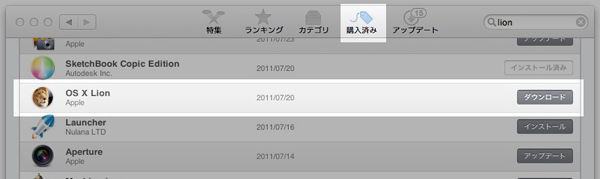
OSがLionのうちにLionインストールappをダウンロード。
2)Lionのディスクイメージファイル、InstallESD.dmgを取り出す。
アプリケーションフォルダ内にあるLionインストーラーを右クリック(controlを押しながらクリック)、メニューから「パッケージの内容を表示」をクリック。
Contents > SharedSupport > InstallESD.dmg
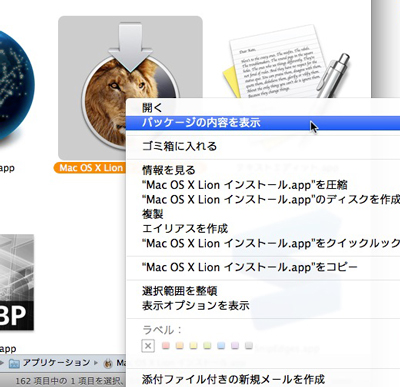
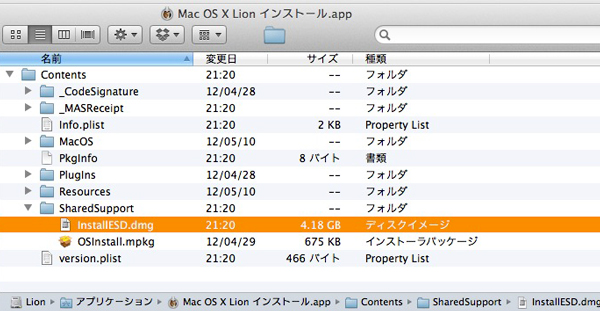
3)ディスクユーティリティを使って、インストール.dmgをDVDやUSBメモリに。
USBメモリやSDカードで作る場合は、Mac OS 拡張(ジャーナリング)でフォーマット(消去)してから。InstallESD.dmgを復元。
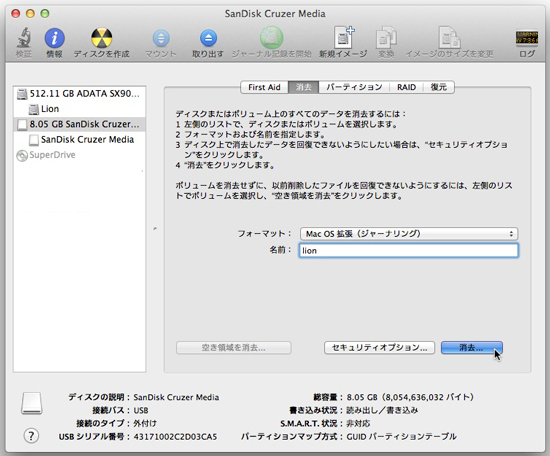
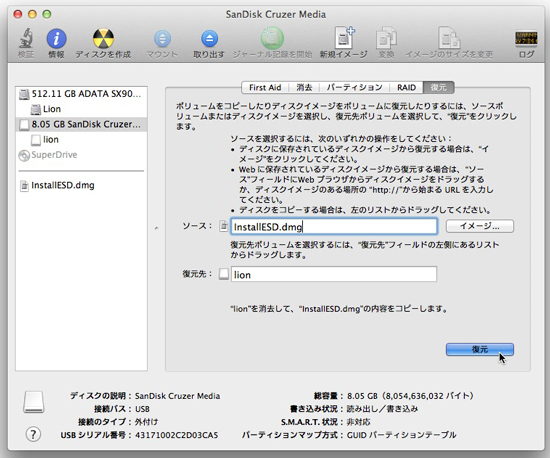
[追記]インストールディスクをUSBメモリに作る際、イメージディスクをマウントしてその中身をソースに指定しないと上手くいかないことがあるようです。
DVDの場合はディスクを作成でInstallESD.dmgを指定すればok。
いっちょあがり(。´▽`)
Lion復旧ディスクアシスタントでLionリカバリーUSBメモリを作る
こちらの作り方はめっちゃ簡単です( ´ ▽ ` )ノ
AppleのサイトからLion復旧ディスクアシスタントをダウンロードして、おまかせで作れます。
その方法をやたら詳しく書いてあるブログを発見しましたよ。リンク参照。しかも作ったRecovery USBメモリでOSのインストールもしています。
って、リンあれじゃん!((((;゚Д゚))))

以上、「Mountain Lionをインストールする前にやっておきたいといえば、まぁバックアップなんだけどもさ、そのほかにホラいろいろあるものでしょ?アプリ対応確認とか、それも大事だけどこれも大事かもよ、そもそも後戻りできない関係ってのはどうなのよ?Lionのインストールディスク作成」でした(*´ー`*)
もー、めんどいよ。って人もLionのインストールappのInstallESD.dmgだけでも取って置くといいですよ~~~~。(o_ _)o
![]() OS X Mountain Lion
OS X Mountain Lion 
カテゴリ: 仕事効率化
デベロッパ名: Apple
リリース日: 2012/07/25
対応デバイス: Mac
価格: ¥1,700(価格は変動することがあります。購入の際はよくご確認下さい。)
![]() OS X Server
OS X Server 
カテゴリ: ユーティリティ
デベロッパ名: Apple
リリース日: 2012/07/25
対応デバイス: Mac
価格: ¥1,700(価格は変動することがあります。購入の際はよくご確認下さい。)


